Python代码实现各种酷炫功能的示例分析
Python代码实现各种酷炫功能的示例分析
这篇文章主要介绍了Python代码实现各种酷炫功能的示例分析,具有一定借鉴价值,感兴趣的朋友可以参考下,希望大家阅读完这篇文章之后大有收获,下面让小编带着大家一起了解一下。
一、生成二维码
二维码又称二维条码,常见的二维码为QR Code,QR全称Quick Response,是一个近几年来移动设备上超流行的一种编码方式,而生成一个二维码也非常简单,在Python中我们可以通过MyQR模块了生成二维码,而生成一个二维码我们只需要2行代码,我们先安装MyQR模块,这里选用国内的源下载:
pipinstallqrcode
安装完成后我们就可以开始写代码了:
importqrcodetext=input(输入文字或URL:)#设置URL必须添加http://img=qrcode.make(text)img.save()#保存图片至本地目录,可以设定路径img.show()
我们执行代码后会在项目下生成一张二维码。当然我们还可以丰富二维码:
我们先安装MyQR模块
pipinstallmyqrdefgakki_code():version,level,qr_name=myqr.run(words=https://520mg.com/it/#/main/2,#可以是字符串,也可以是网址(前面要加http(s)://)version=1,#设置容错率为最高level='H',#控制纠错水平,范围是L、M、Q、H,从左到右依次升高picture=gakki.gif,#将二维码和图片合成colorized=True,#彩色二维码contrast=1.0,#用以调节图片的对比度,1.0表示原始图片,更小的值表示更低对比度,更大反之。默认为1.0brightness=1.0,#用来调节图片的亮度,其余用法和取值同上save_name=gakki_code.gif,#保存文件的名字,格式可以是jpg,png,bmp,gifsave_dir=os.getcwd()#控制位置)gakki_code()
另外MyQR还支持动态图片。
二、生成词云
词云又叫文字云,是对文本数据中出现频率较高的“关键词”在视觉上的突出呈现,形成关键词的渲染形成类似云一样的彩色图片,从而一眼就可以领略文本数据的主要表达意思。
但是作为一个老码农,还是喜欢自己用代码生成自己的词云,复杂么?需要很长时间么?很多文字都介绍过各种的方法,但实际上只需要10行python代码即可。
先安装必要库
pipinstallwordcloudpipinstalljiebapipinstallmatplotlib
importmatplotlib.pyplotaspltfromwordcloudimportWordCloudimportjiebatext_from_file_with_apath=open('/Users/linuxmi/linuxmi.txt').read()wordlist_after_jieba=jieba.cut(text_from_file_with_apath,cut_all=True)wl_space_split=.join(wordlist_after_jieba)my_wordcloud=WordCloud().generate(wl_space_split)plt.imshow(my_wordcloud)plt.axis(off)plt.show()
如此而已,生成的一个词云是这样的:
读一下这10行代码:
1~3 行,分别导入了画图的库matplotlib,词云生成库wordcloud 和 jieba的分词库;
4 行,是读取本地的文件
5~6 行,使用jieba进行分词,并对分词的结果以空格隔开;
7行,对分词后的文本生成词云;
8~10行,用pyplot展示词云图。
这是我喜欢python的一个原因吧,简洁明快。
三、批量抠图
抠图的实现需要借助百度飞桨的深度学习工具paddlepaddle,我们需要安装两个模块就可以很快的实现批量抠图了,第一个是PaddlePaddle:
python-mpipinstallpaddlepaddle-ihttps://mirror.baidu.com/pypi/simple
还有一个是paddlehub模型库:
pipinstall-ihttps://mirror.baidu.com/pypi/simplepaddlehub
接下来我们只需要5行代码就能实现批量抠图:
importos,paddlehubashubhumanseg=hub.Module(name='deeplabv3p_xception65_humanseg')#加载模型path='D:/CodeField/Workplace/PythonWorkplace/GrapImage/'#文件目录files=[path+iforiinos.listdir(path)]#获取文件列表results=humanseg.segmentation(data={'image':files})#抠图
四、文字情绪识别
在paddlepaddle面前,自然语言处理也变得非常简单。实现文字情绪识别我们同样需要安装PaddlePaddle和Paddlehub,具体安装参见三中内容。
然后就是我们的代码部分了:
importpaddlehubashubsenta=hub.Module(name='senta_lstm')#加载模型sentence=[#准备要识别的语句'你真美','你真丑','我好难过','我不开心','这个游戏好好玩','什么垃圾游戏',]results=senta.sentiment_classify(data={text:sentence})#情绪识别#输出识别结果forresultinresults:print(result)
识别的结果是一个字典列表:
{'text': '你真美', 'sentiment_label': 1, 'sentiment_key': 'positive', 'positive_probs': 0.9602, 'negative_probs': 0.0398}
{'text': '你真丑', 'sentiment_label': 0, 'sentiment_key': 'negative', 'positive_probs': 0.0033, 'negative_probs': 0.9967}
{'text': '我好难过', 'sentiment_label': 1, 'sentiment_key': 'positive', 'positive_probs': 0.5324, 'negative_probs': 0.4676}
{'text': '我不开心', 'sentiment_label': 0, 'sentiment_key': 'negative', 'positive_probs': 0.1936, 'negative_probs': 0.8064}
{'text': '这个游戏好好玩', 'sentiment_label': 1, 'sentiment_key': 'positive', 'positive_probs': 0.9933, 'negative_probs': 0.0067}
{'text': '什么垃圾游戏', 'sentiment_label': 0, 'sentiment_key': 'negative', 'positive_probs': 0.0108, 'negative_probs': 0.9892}
其中sentiment_key字段包含了情绪信息,详细分析可以参见Python自然语言处理只需要5行代码。
五、识别是否带了口罩
这里同样是使用PaddlePaddle的产品,我们按照上面步骤安装好PaddlePaddle和Paddlehub
然后就开始写代码:
importpaddlehubashub#加载模型module=hub.Module(name='pyramidbox_lite_mobile_mask')#图片列表image_list=['face.jpg']#获取图片字典input_dict={'image':image_list}#检测是否带了口罩module.face_detection(data=input_dict)
执行上述程序后,项目下会生成detection_result文件夹,识别结果都会在里面。
六、简易信息轰炸
Python控制输入设备的方式有很多种,我们可以通过win32或者pynput模块。我们可以通过简单的循环操作来达到信息轰炸的效果,这里以pynput为例,我们需要先安装模块:
pipinstall-ihttps://pypi.tuna.tsinghua.edu.cn/simple/pynput
在写代码之前我们需要手动获取输入框的坐标:
frompynputimportmouse#创建一个鼠标m_mouse=mouse.Controller()#输出鼠标位置print(m_mouse.position)
可能有更高效的方法,但是我不会。
获取后我们就可以记录这个坐标,消息窗口不要移动。然后我们执行下列代码并将窗口切换至消息页面:
importtimefrompynputimportmouse,keyboardtime.sleep(5)m_mouse=mouse.Controller()#创建一个鼠标m_keyboard=keyboard.Controller()#创建一个键盘m_mouse.position=(850,670)#将鼠标移动到指定位置m_mouse.click(mouse.Button.left)#点击鼠标左键while(True):m_keyboard.type('你好')#打字m_keyboard.press(keyboard.Key.enter)#按下enterm_keyboard.release(keyboard.Key.enter)#松开entertime.sleep(0.5)#等待0.5秒
七、识别图片中的文字
我们可以通过Tesseract来识别图片中的文字,在Python中实现起来非常简单,但是前期下载文件、配置环境变量等稍微有些繁琐,所以本文只展示代码:
importpytesseractfromPILimportImageimg=Image.open('text.jpg')text=pytesseract.image_to_string(img)print(text)
其中text就是识别出来的文本。如果对准确率不满意的话,还可以使用百度的通用文字接口。
八、简单的小游戏
从一些小例子入门感觉效率很高。
importrandomprint(1-100数字猜谜游戏!)num=random.randint(1,100)guess=guessi=0whileguess!=num:i+=1guess=int(input(请输入你猜的数字:))ifguess==num:print(恭喜,你猜对了!)elifguess 感谢你能够认真阅读完这篇文章,希望小编分享的“Python代码实现各种酷炫功能的示例分析”这篇文章对大家有帮助,同时也希望大家多多支持恰卡编程网,关注恰卡编程网行业资讯频道,更多相关知识等着你来学习!
推荐阅读
-
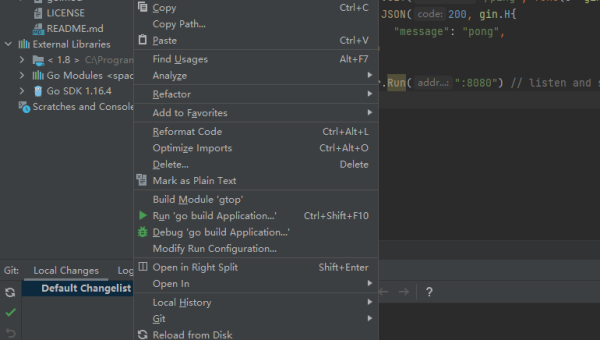
Lightly IDE 快捷键:Python 开发者必学的效率提升操作
-
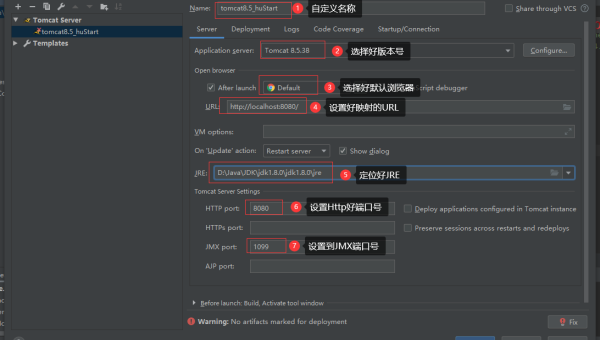
GitHub Codespaces 模板配置:快速初始化项目环境的技巧
-
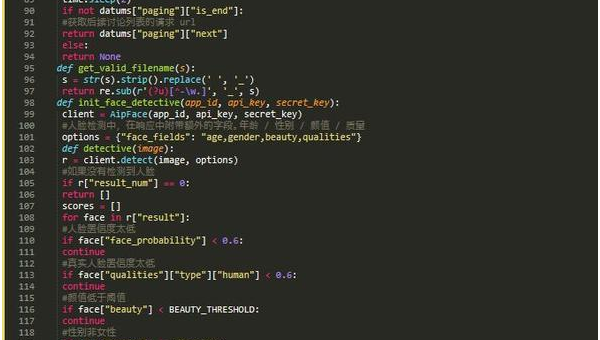
Python 类型注解进阶:mypy 静态类型检查与 IDE 集成
-
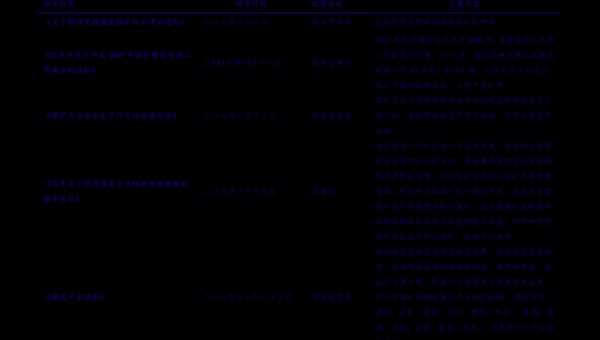
Python 3.12 模式匹配增强:结构分解与多分支逻辑简化实战
-

Lightly IDE 快捷键定制:Python 开发者专属效率提升方案
-

Python 装饰器高级用法:类装饰器与元类结合实践
-
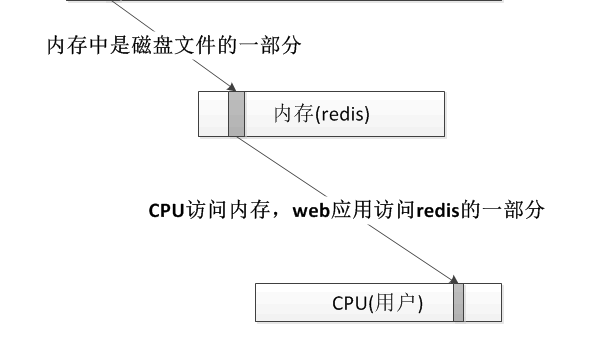
Python 生成器表达式优化:内存占用与迭代效率平衡技巧
-
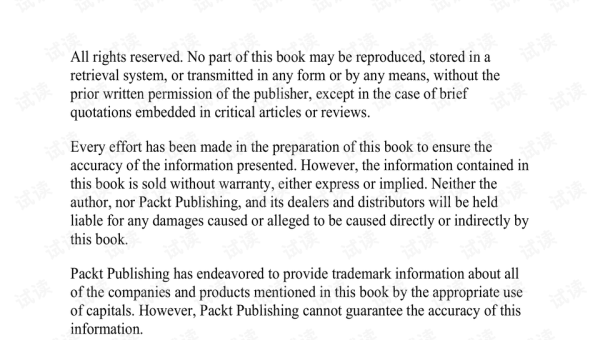
Python 类型注解深度:Protocol 协议与泛型类型约束实践
-

Python 3.12 新特性解析:模式匹配增强与性能优化实战
-

Lightly IDE 深度评测:轻量级 Python 开发工具是否适合团队协作?
